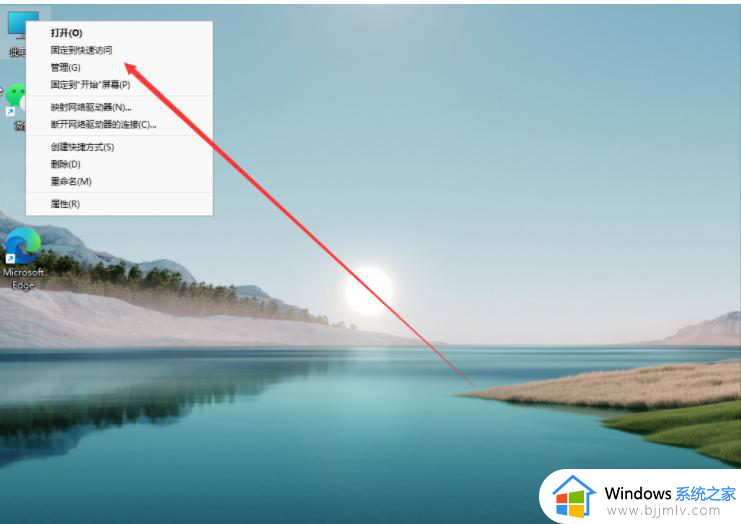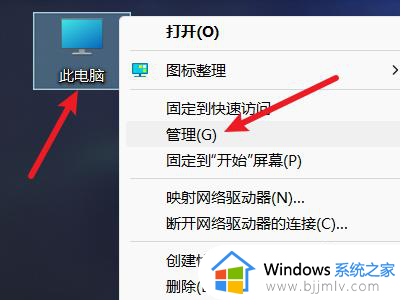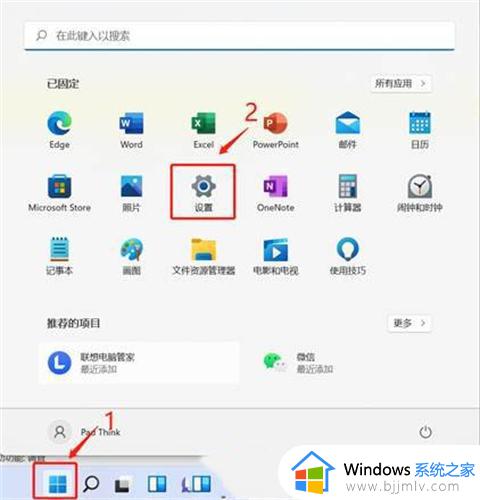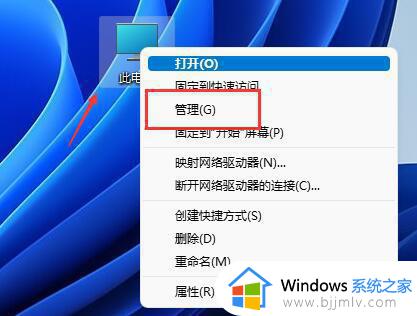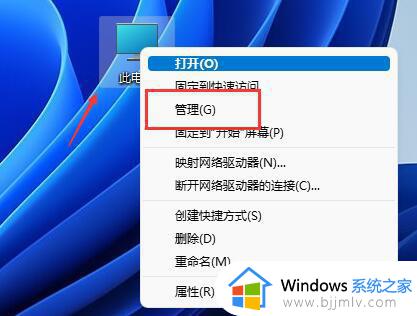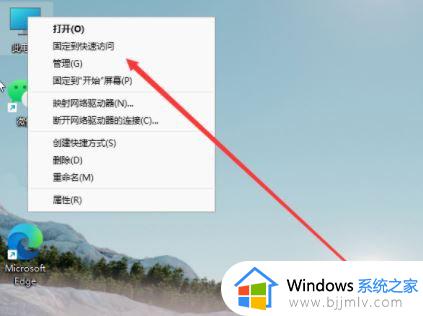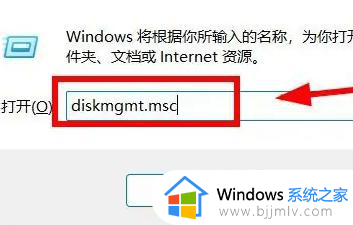win11划分磁盘空间设置方法 win11磁盘分区怎么重新分配
更新时间:2023-04-11 10:48:01作者:runxin
一般来说,用户入手的win11电脑通常都会对磁盘内存空间进行合理的分区,能够方便用户更好的操作,可是有些用户对于win11系统中默认的磁盘分区很是不满意,因此就想要进行重新分配,那么win11磁盘分区怎么重新分配呢?以下就是关于win11划分磁盘空间设置方法。
具体方法:
1、在Windows11系统桌面,点击鼠标右键选择管理。
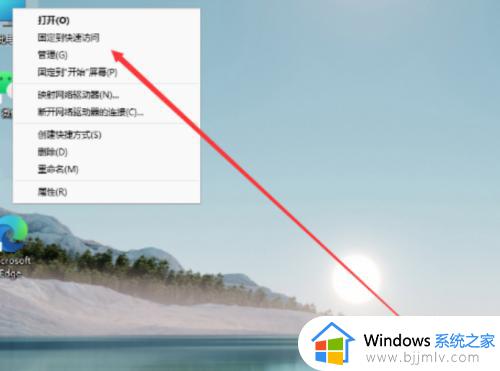
2、在计算机管理界面,点击磁盘管理。
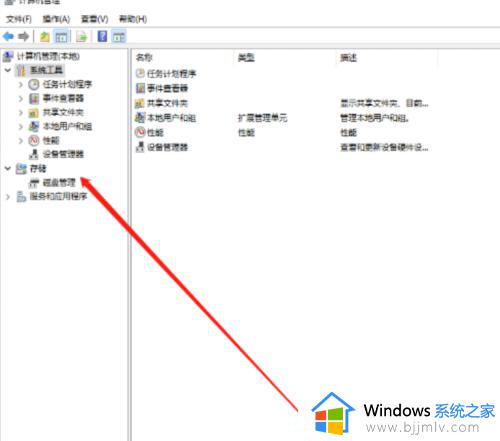
3、在磁盘管理界面,选择分区,点击压缩卷。
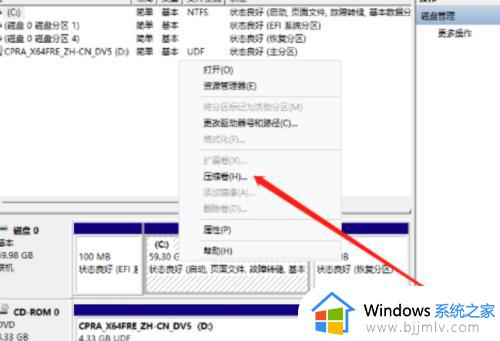
4、设置分区压缩卷大小。
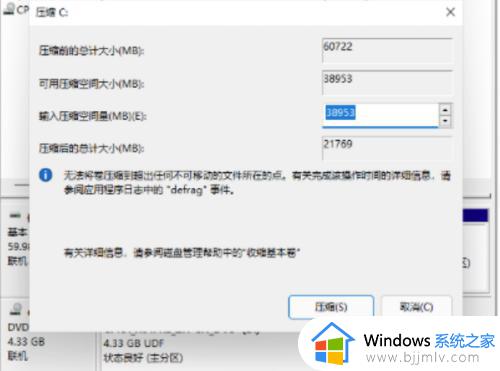
5、点击下一步继续设置。
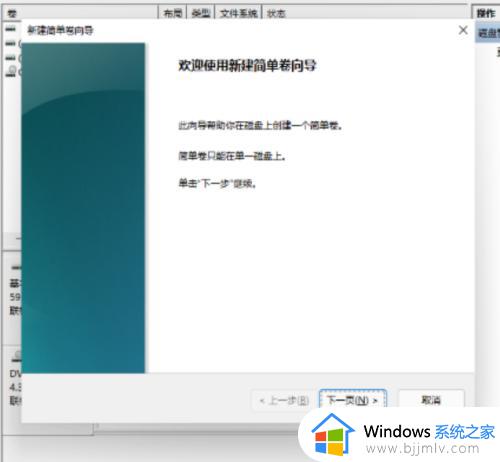
6、设置分区格式为NTFS。
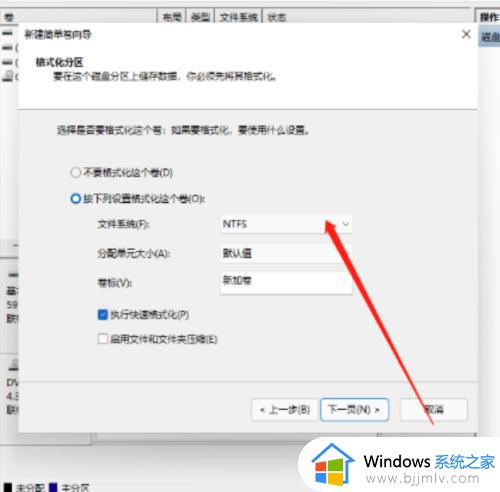
7、最后在我的电脑界面,就可以看见分区的盘了。
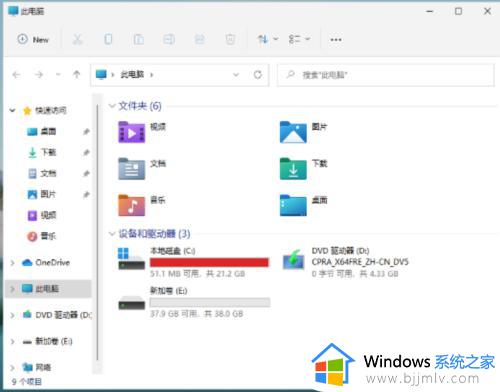
上述就是小编给大家讲解的win11划分磁盘空间设置方法了,有需要的用户就可以根据小编的步骤进行操作了,希望能够对大家有所帮助。